Moet ik voor WhatsApp Business kiezen? Ontdek hier de reden.
WhatsApp Business is een gratis chat-messenger die merken en kleine bedrijven in staat stelt om interactief contact te hebben met hun klanten met als doel niet alleen de verkoop te verhogen, maar ook een scherp marktimago op te bouwen.
Deze app is nu gratis beschikbaar in de Google Play Store en de Apple Play Store. Deze software tilt B2B- en B2C-interacties naar een geheel nieuw niveau, dankzij de unieke functies zoals onmiddellijke geautomatiseerde antwoorden en bedrijfsprofielen.
Je kunt alles doen met de WhatsApp Business App, van het versturen van brochures tot productvideo’s. In dit artikel zullen we het in detail hebben over het WhatsApp Business-account, de redenen waarom bedrijven er wereldwijd dol op zijn en de verschillen met de conventionele WhatsApp.
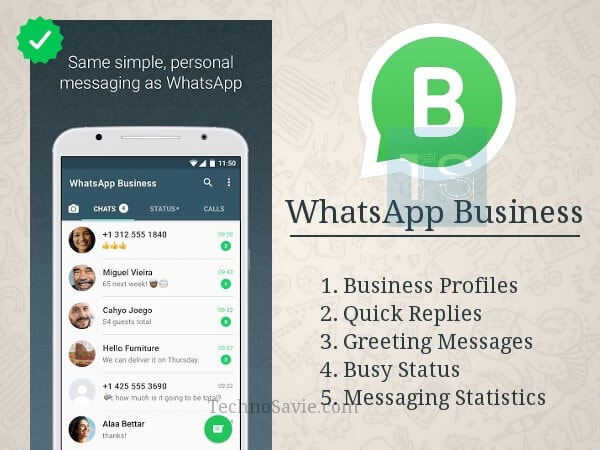
Wat is een WhatsApp Business-account?
Eind 2017 had WhatsApp zijn plannen officieel gemaakt om een speciale app voor zakelijke chatberichten te bouwen, en in januari 2018 kan WhatsApp Business worden gedownload op iPhones en Android-apparaten.
Tegenwoordig hebben miljoenen bedrijven over de hele wereld het zakelijke WhatsApp-account om een vleugje professionaliteit toe te voegen aan de manier waarop ze met hun klanten omgaan. Meer officiële uitleg over WhatsApp Business vind je hier: https://www.whatsapp.com/business
Hoe werkt WhatsApp Zakelijk?
Laten we downloaden en installeren om praktisch te weten hoe deze chat-messenger-app werkt, hier is een korte handleiding:
Voor Android-gebruiker: Google Play https://play.google.com/store/apps/details?id=com.whatsapp.w4b
Voor iOS-gebruiker: Apple Store https://apps.apple.com/app/whatsapp-business/id1386412985
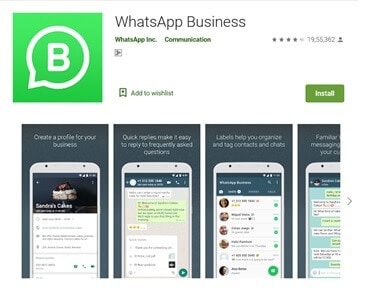
Stap 1: Zoek in de WhatsApp Business-app op Google of Apple Play Store download en installeer de app.

Stap 2: Ga akkoord met alle algemene voorwaarden zonder te lezen, zoals we doen voor zoveel andere apps
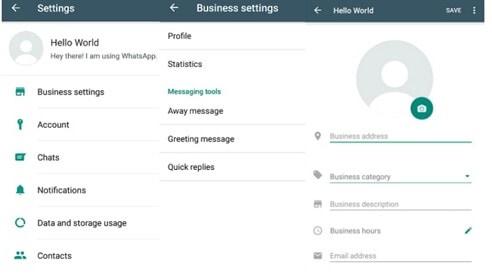
Stap 3: Laat je bedrijf registreren op WhatsApp Business met het officiële nummer van het bedrijf. Zorg ervoor dat je een nummer gebruikt dat geen WhatsApp-account heeft.
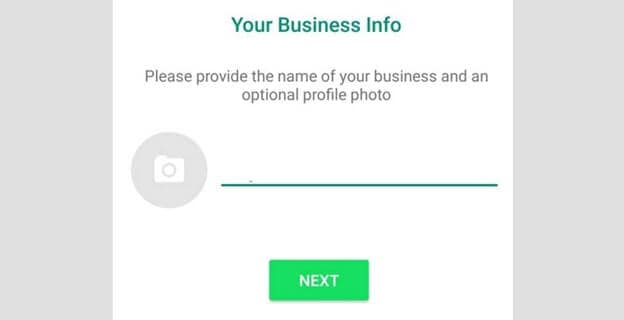
Stap 4: Vervolgens voert u uw bedrijfsgegevens in, dit omvat het telefoonnummer, de naam, het adres, het e-mailadres en andere kritieke informatie over het bedrijf.
Stap 5: Ga aan de slag met uw klanten en houd de berichtstatistieken bij.
WhatsApp Zakelijk versus WhatsApp
Dezelfde functies
Het is gratis
Inderdaad, net als WhatsApp, stelt deze speciale zakelijke app u in staat uw zakelijke aanwezigheid te hebben en in contact te blijven met uw potentiële klanten zonder een cent uit te geven. U kunt deze applicatie gebruiken om een onbeperkt aantal berichten te verzenden, samen met media.
Je kunt deze zakelijke chat-messenger downloaden op je Android-apparaat en iPhone vanuit hun respectievelijke Play Store.
Web WhatsApp
Een belangrijke soortgelijke functie die je krijgt met WhatsApp en de zakelijke versie van WhatsApp is de mogelijkheid om te verzenden en ontvangen vanaf je computer, niet vanaf je smartphone. Dit is een element van WhatsApp-chatmessenger waar bedrijven dol op zijn vanwege het gemak van het beheren van chats met hun klanten.
Verschillende functies
Hier is het belangrijkste verschil tussen WhatsApp en WhatsApp Business:
Zakelijke profielen
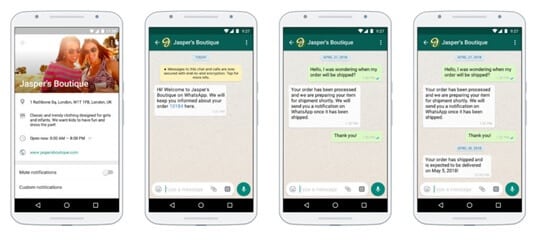
Wat de standaard hoogtepunten betreft, zijn er ‘Bedrijfsprofielen’ waarmee uw klanten aanvullende informatie over het bedrijf kunnen krijgen, bijvoorbeeld het e-mailadres of het winkeladres, de site of een aanvullende afbeelding van het bedrijf.
Deze zijn zeer gedetailleerd en helpen bij het opzetten van het idee van uw bedrijf op WhatsApp. Een geverifieerd bedrijf draagt in wezen bij aan de geloofwaardigheid en laat WhatsApp-gebruikers beseffen dat je geen nepbedrijf bent dat hoopt klanten via internet op te lichten. WhatsApp besteedt veel aandacht aan controle.
Berichtenhulpmiddelen
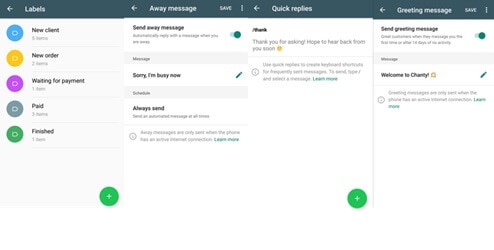
Als het gaat om WhatsApp zakelijk versus persoonlijk WhatsApp, is dit een functie die niet kan worden onderbouwd.
Berichtentools zoals Afwezigheidsberichten, Snelle antwoorden en Begroetingsberichten zijn beschikbaar op WhatsApp Business.
Er is een groot aantal dynamische tools die kunnen worden gebruikt voor het instellen van snelle antwoorden om ervoor te zorgen dat elke vraag van uw potentiële klant meteen wordt beantwoord. Zo helpt u uw bedrijf verder om een virtueel loket voor uw bedrijf te hebben, en met welkomstberichten kunt u uw klant hartelijk behandelen zoals u doet wanneer ze uw fysieke winkel binnenstappen.
Er zijn drie keuzes en afhankelijk van uw vereisten moet u de toegankelijke keuzes kiezen, bijvoorbeeld ‘Afwezigheidsbericht’, ‘Begroetingsbericht’ en ‘Snelle antwoorden’.
Afwezig bericht: Deze keuze is handig als je je WhatsApp Business-account niet kunt gebruiken. Om Afwezigheidsbericht in te stellen, tikt u eerst op de optie Afwezig bericht verzenden en om het dynamisch te maken. Stel vanaf dat moment een bericht in dat de klanten moeten zien wanneer u weg bent. Momenteel kunt u instellen wanneer u dit bericht moet verzenden.
U kunt kiezen tussen Altijd verzenden, Aangepast schema en Buiten kantooruren. In het Custom Schedule, als je niet bereikbaar bent tussen de tijd gedurende de dagen, kun je deze keuze maken.
Aangezien u over het algemeen Kantooruren hebt ingesteld, selecteert u de keuze buiten kantooruren en WhatsApp Business zal buiten uw kantooruren reageren met uw gekozen Bericht. U kunt zelfs de begunstigden kiezen die u het Afwezig-bericht wilt sturen. U kunt kiezen tussen Iedereen, iedereen die niet in het locatieboek staat, iedereen behalve en Alleen verzenden naar.
Groeten Bericht: Dit is misschien wel het beste element van WhatsApp Business, omdat je een aangepast bericht kunt opstellen dat afzenders ontvangen wanneer ze je berichten sturen. Tik op Begroetingsbericht verzenden en wijzig daarna het bericht dat uw klanten moeten hebben. Momenteel kunt u de begunstigden voor het begroetingsbericht kiezen.
Snelle antwoorden: Er zijn enkele belangrijke gegevens waarnaar elke nieuwe klant op zoek is wanneer ze u een bericht sturen op uw WhatsApp Business. Als u bijvoorbeeld een trainingsorganisatie bent, willen uw klanten misschien de subtiliteiten van het Classroom-programma, de cursus voor afstandsonderwijs, coachingskosten, registratielinks, enzovoort.
Statistieken
Dit is een game-changer in de strijd tussen WhatsApp-business en normale WhatsApp. Berichten zelf betekent veel informatie, en u kunt het gebruiken voor een gemakkelijkere interactie met uw klanten en het opzetten van administraties, terwijl u uw bedrijf onderweg ontwikkelt.
Hiertoe biedt WhatsApp Business informatie aan voor statistieken, een element dat ondernemers de nodige inzichten verschaft met betrekking tot het aantal berichten dat wordt overgebracht, bekeken en verzonden, zodat ze de inhoud van snelle antwoorden kunnen veranderen om beter in contact te komen met uw publiek.
Dus, overweeg om je nieuwe WhatsApp Business-account in te stellen? Maar je hebt klantchats die je wilt overzetten van je persoonlijke iPhone naar je Android-telefoon, toch? Ja, u kunt het doen met de DrFoneTool-toolkit, u kunt gegevens van de ene telefoon naar de andere overbrengen. Hier is je stapsgewijze handleiding, dus laten we zonder te verspillen verder gaan:

DrFoneTool-WhatsApp Transfer
One-stop-oplossing voor beheer en overdracht voor WhatsApp Business
- Maak een back-up van uw WhatsApp Business Chat-geschiedenis met slechts één enkele klik.
- Je kunt WhatsApp Business-chats ook heel gemakkelijk tussen Android- en iOS-apparaten overbrengen.
- Je herstelt de chat van je iOS/Android in een mum van tijd op je Android, iPhone of iPad
- Exporteer alle WhatsApp Business-berichten op je computer.
Stap 1: Verbind de bron- en bestemmingstelefoons met uw pc

Wanneer u de DrFoneTool-toolkit op uw Windows-pc hebt gestart, zoekt u in de linkerkolom naar de WhatsApp-functie en klikt u daar op de optie ‘WhatsApp-berichten overdragen’.
Stap 2: Overdracht van WhatsApp-berichten begint

In deze stap moet je aan de slag met de WhatsApp-overdracht van berichten door op de optie ‘overdracht’ te klikken. Je moet de overdracht bevestigen, zelfs als je wordt gevraagd dat de WhatsApp-gegevens van de brontelefoon worden verwijderd wanneer deze worden overgedragen naar de bestemmingstelefoon. Bevestig dus ‘ja’ en ga naar de volgende stap van de gegevensoverdracht.
Stap 3: Wacht tot de overdracht van berichten niet is voltooid.
Wanneer het proces van overdracht van berichten aan de gang is, is er geen actie van uw kant vereist. Zorg ervoor dat beide apparaten correct op de pc zijn aangesloten zodra de overdracht is gestart.
Wanneer u het onderstaande bericht op het scherm ziet, betekent dit dat de overdracht van de WhatsApp-chatgeschiedenis van de ene telefoon naar de andere is voltooid. U kunt nu beide apparaten loskoppelen.

Conclusie
Nadat je het hele artikel hebt doorgenomen, heb je waarschijnlijk een idee gekregen wat een WhatsApp-zakelijk account is, waarom het zo gunstig is voor bedrijven en wat de belangrijkste verschillen en overeenkomsten zijn met betrekking tot het persoonlijke WhatsApp-account.
Als u WhatsApp Business App gebruikt om professionele chats met uw klanten uit te voeren, horen we graag van uw ervaringen, deel deze met ons in het commentaargedeelte van deze blogpost!
Laatste artikels